Hướng dẫn cách chia đôi màn hình Redmi đơn giản và hiệu quả 2023
Vũ Xuân Sơn - 10:49 30/05/2023
Góc kỹ thuậtHiện nay, có nhiều người chưa biết tới cách chia đôi màn hình Redmi, một tính năng mà đang được nhiều người dùng quan tâm. Vậy bạn đã biết tới điều này chưa, hãy cùng MobileCity đọc bài viết bên dưới để biết thêm thông tin về cách chia đôi màn hình Redmi nhé.
Lợi ích khi chia đôi màn hình
Chia đôi màn hình hay được gọi là chạy đa nhiệm nhiều ứng dụng trên màn hình điện thoại, với tính năng này giúp cho người dùng có thể mở nhiều cửa sổ đa nhiệm. Bên cạnh đó, có những lợi ích mang lại khi chia đôi màn hình như sau:
Tiết kiệm được thời gian
Nói đến lợi ích đầu tiên, người dùng có thể thao tác một cách nhanh hơn và tiết kiệm thời gian khi chuyển đổi giữa các ứng dụng. Ngoài ra, việc sao chép dữ liệu cũng rất dễ dàng và nhanh chóng hơn.
Dễ dàng quản lý
Giúp người dùng theo dõi, quản lý các ứng dụng nhằm mục đích như công việc, giao lưu,...một cách dễ dàng.
Thoải mái giải trí
Ngoài ra, chia đôi màn hình không chỉ tiện lợi trong công việc, học tập hay sao chép nội dung. Nó còn hỗ trợ cho việc giải trí, giúp bạn không cần chuyển đổi giữa các ứng dụng khác nhau mà bạn vẫn có thể vừa làm việc và giải trí lúc rảnh rỗi.
Các cách chia đôi màn hình Redmi
Việc chia đôi màn hình Redmi khá đơn giản, sẽ đem tới nhiều lợi ích có thể dùng các ứng dụng cùng một lúc. Bạn hãy tham khảo hai cách làm đơn giản dưới đây.
Sử dụng phím đa nhiệm
Với cách chia đôi đầu tiên này, bạn thực hiện rất chi đơn giản. Bạn hãy thực hiện các bước sau:
Bước 1: Bạn hãy mở 2 ứng dụng bạn cần chia đôi màn hình, sau đó bạn nhấn vào phím Đa nhiệm (hoặc giữ vuốt từ dưới lên tùy theo dòng máy).

Bước 2: Tại giao diện này, bạn giữ ứng dụng muốn chia đôi khoảng 2 giây đến khi có biểu tượng chia đôi (Split Screen) hiện lên. Bạn hãy nhấn vào Biểu tượng đó và chọn Ứng dụng còn lại.
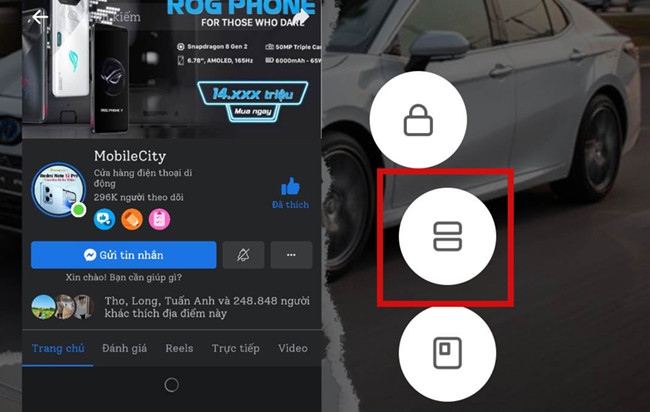
Bước 3: Tùy chọn di chuyển thanh ngang lên xuống để chia tỉ lệ kích thước màn hình phù hợp.
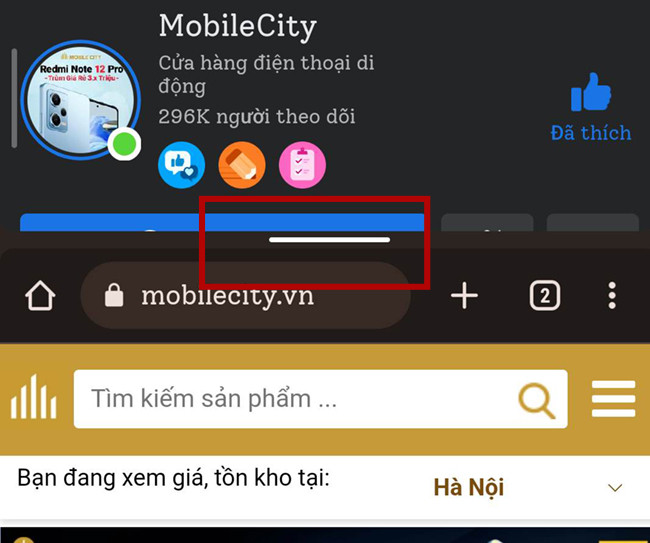
Sử dụng phím lối tắt phím
Cách thứ hai, người dùng có thể sử dụng lối tắt phím chỉ với một chạm có thể chia đôi màn hình nhanh chóng. Các bước thực hiện như sau:
Bước 1: Vào Cài đặt, chọn mục Màn hình chính.
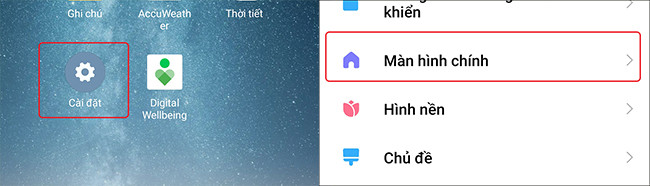
Bước 2: Tại đây chọn Điều hướng hệ thống, nhấn Phím.
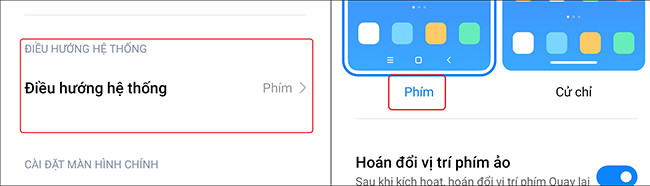
Bước 3: Quay trở lại Cài đặt và chọn Cài đặt bổ sung, nhấn Lối tắt phím.
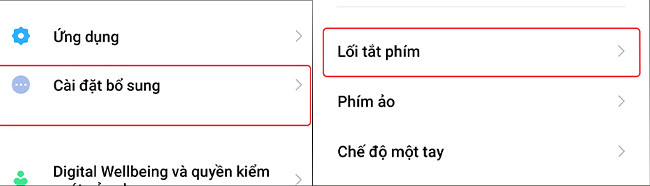
Bước 4: Tại giao diện này, chọn mục Mở Chia màn hình, nhấn phím mà bạn muốn cài. Ở đây mình sẽ chọn là Bấm giữ phím Trang chính.
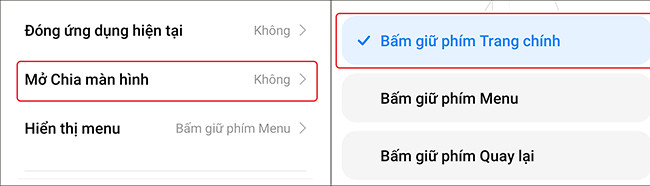
Bước 5: Sau khi bạn cài đặt hoàn tất, bạn mở hai ứng dụng bạn muốn chia đôi màn hình. Bấm giữ phím Trang chính theo cài đặt ở bước 4 để chia đôi màn hình.
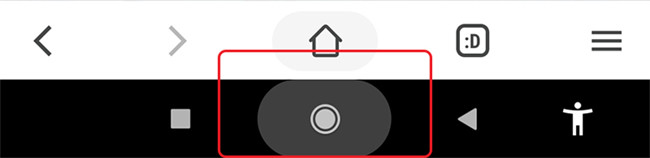
Cách thoát tính năng chia đôi màn hình Redmi
Có 2 cách thoát khỏi tính năng chia đôi màn hình, quay lại màn hình chính như sau:
Sử dụng trang chính
Bạn nhấn vào Phím trang chính (vuốt lên để về màn hình chính) thì màn hình sẽ thoát tính năng chia đôi màn hình và quay lại về màn hình chính.

Sử dụng tính năng "Thoát"
Bên cạnh đó, trên đầu màn hình chính có chữ Thoát. Bạn có thể nhấn Thoát để về màn hình chính.
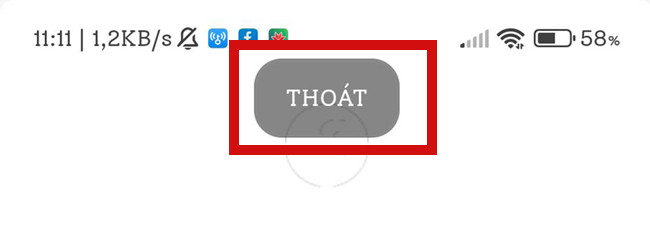
Những câu hỏi liên quan
Dưới đây là những câu hỏi liên quan tới nội dung chia đôi màn hình, MobileCity sẽ giải đáp cho các bạn.
Điện thoại Redmi không chia đôi màn hình được
Nguyên nhân có thể do bạn thực hiện thao tác chưa đúng cách hoặc có vài ứng dụng không áp dụng được tính năng chia đôi màn hình. Cũng có thể do hệ điều hành của điện thoại Redmi không đủ khả năng hỗ trợ.
Điện thoại Redmi chia màn hình tối đa được bao nhiêu
Với thời điểm hiện tại, những dòng điện thoại có khả năng chia đôi màn hình tối đa là hai màn hình.
Chia đôi màn hình có giảm hiệu năng không
Bên những cái tiện lợi luôn đi kèm với những hạn chế, khi sử dụng tính năng chia đôi màn hình máy sẽ hoạt động tối đa hiệu suất có thể trong quá trình sử dụng sẽ có một vài nhịp chậm hay lag xảy ra.
Lời kết
Trên đây, MobileCity đã hướng dẫn cho các bạn hai cách chia đôi màn hình Redmi chỉ vài thao tác đơn giản. Nếu bạn thấy bài viết này hữu ích hãy chia sẻ và để lại bình luận ở dưới nhé.
Bảng giá điện thoại Redmi Note 12, Note 13 mới nhất 2025:
STT
Tên sản phẩm
Giá
Bảo hành
Redmi Note 12 Series
1
Redmi Note 12
2.550.000 ₫
12 Tháng
2
Redmi Note 12 Pro
3.750.000 ₫
12 Tháng
3
Redmi Note 12 Pro Plus
5.950.000 ₫
12 Tháng
4
Redmi Note 12 Pro Speed
5.650.000 ₫
12 Tháng
5
Redmi Note 12 Turbo
5.850.000 ₫
12 Tháng
6
Redmi Note 12T Pro
Liên hệ
12 Tháng
Redmi Note 13 Series
1
Redmi Note 13
3.350.000 ₫
12 Tháng
2
Redmi Note 13 Pro
4.350.000 ₫
12 Tháng
3
Redmi Note 13 Pro Plus
6.450.000 ₫
12 Tháng

















Hỏi đáp & đánh giá Hướng dẫn cách chia đôi màn hình Redmi đơn giản và hiệu quả 2023
0 đánh giá và hỏi đáp
Bạn có vấn đề cần tư vấn?
Gửi câu hỏi